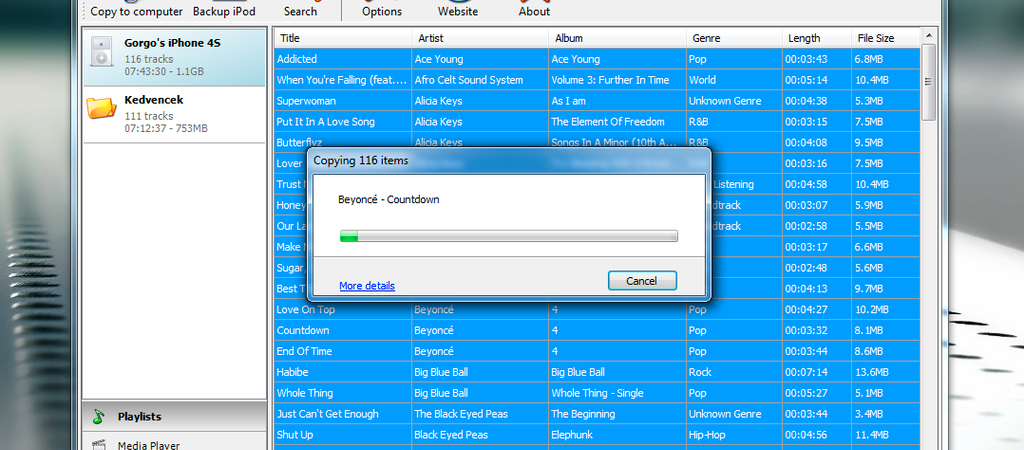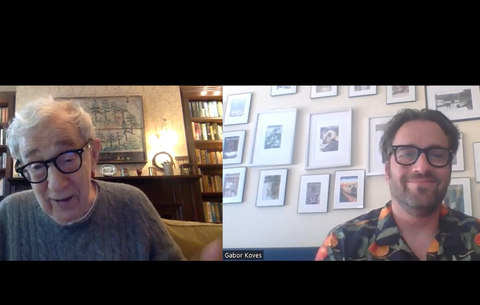Ha valaki teljesen új géphez szeretné csatlakoztatni az iPhone-t, nem jelent problémát a dolog, ha alkalmazásait...
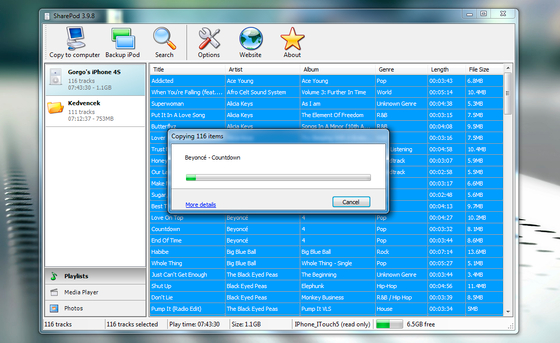
Ha valaki teljesen új géphez szeretné csatlakoztatni az iPhone-t, nem jelent problémát a dolog, ha alkalmazásait, zenéit, adatait felhőben tárolja. Ebben az esetben ugyanis hiába gyilkolja le az új gép iTunes alkalmazása a telefon tartalmát arra hivatkozva, hogy az eddig másik iTunes-szal volt szinkronizálva, az Apple fiókba való bejelentkezés után szépen visszakapunk mindent. Az egyszer már letöltött, megvásárolt alkalmazásokat persze bármikor újra letölthetjük, így ezzel eleve nincs gond (más kérdés, hogy azok adatairól van-e visszaállítható biztonsági mentésünk, ennek módja viszont programonként változik). A zene és a képek esetében azonban más a helyzet, ha ugyanis zenéinket és fotóinkat csak a telefonon tároltuk, azokat vagy a régi gépen kell szinkronizálni, majd onnan áthozni az újra, vagy ha erre nincs lehetőség, be kell vetnünk valamilyen ügyes kis segédprogramot.
Sharepod (Windows)
Zenéink lementéséhez a legjobb megoldás a Sharepod, ez a kis program ugyanis névvel, adatokkal ellátva mutatja az iPhone/iPod/iPad zenegyűjteményét, így nem kell kisakkoznunk, hogy az iTunes rejtélyes fájlnevei mit takarnak a fájlrendszerben. A csatlakozás után a program pillanatok alatt összeszedi a zenegyűjteményt, mi pedig kijelölhetjük, miről készítenénk biztonsági mentést a PC-re. A Copy to Computer gombra kattintva ezt azonnal meg is tehetjük. Ezután már nyugodtan törölheti az iTunes a zenéket a készülékről, hiszen azokat bármikor visszamásolhatjuk a windowsos iTunes-ba és szinkronizálhatjuk iOS készülékünkkel.
iExplorer (Windows és Mac)
Aki ennél többre vágyik, annak az iExplorer (Windowson és Macen egyaránt) lehet a jó megoldás. Ez a program az iOS eszköz - majdnem - minden mappáját elérhetővé teszi az asztali gépről, így kedvünkre matathatunk a telefon tartalmában.
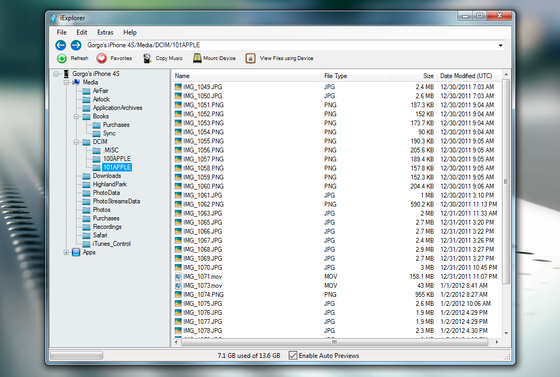
Így gyakorlatilag bármit lemenethetünk a telefonról, viszont nem túl felhasználóbarát, ezért a kezdők nem biztos, hogy kiigazodnak azon, melyik mappában mi található (a készülék kamerájával készített fotókat például egy DCIM mappában találjuk az iOS eszközöknél is, ahogy minden digitális kameránál, a zenéinket pedig az iTunes_Control/Music mappában, míg a szinkronizált fotókat megint másutt, a PhotoData mappában). A program használatához szükség van telepített iTunes-ra és QuickTime-ra!
iCloud: címjegyzék és naptár adatok a felhőben (Windows és Mac)
Ha iOS 5-öt használunk készülékünkön, a legegyszerűbb, ha a címjegyzéket és a naptárat az iCloud szolgáltatással szinkronizáljuk. Így azután a legrosszabb esetben is elérjük azokat az iCloud weboldaláról, de természetesen később könnyen szinkronizálhatjuk őket újra az iOS eszközzel, illetve az asztali gépre telepített iCloudon keresztül az Outlookkal (Macen az OS X saját alkalmazásaival).
Ugyanígy a mobil Safariban tárolt könyvjelzőinket, vagy a készülékkel készült fotóinkat is feltölthetjük a felhőbe (utóbbit a Photo Stream szolgáltatást használva), így az új gépre való átállásig mindenünk biztonságban lesz, utána pedig pár mozdulattal visszaállíthatók ezek is a mobilra.
A iOS 5-ön az iCloud a Settings alkalmazás iCloud menüpontjában kapcsolható be. Külön kiválaszthatjuk, mely adatokat szeretnénk szinkronizálni. Adott esetben egyébként teljes backup is készíthető így a telefonról, kérdés, hogy az 5 GB-os ingyenes iCloud tárhely erre elegendő-e (vásárolhatunk extra tárhelyet, ha nem elég, és úgy gondoljuk, megéri a dolog).
Megszűnt programok átmentése
Bár az App Store-ból minden korábban megvásárolt vagy letöltött alkalmazást letölthetünk újra, ingyen, azért akadnak kivételek. Ilyen például a VLC vagy mondjuk a Zen Viewer, amelyek anno letölthetők voltak, mára azonban már nem elérhető egyik sem az App Store-ban. Ilyen esetekben a korábbi gépünk iTunes mentéseire támaszkodhatunk, mivel ha folyamatosan szinkronizáltuk iOS készülékünket az asztali gép iTunes alkalmazásával, akkor a használt alkalmazásokról is készült másolat. Ezeket az iTunes Apps kategóriájában találjuk, ahonnan csak ki kell húznunk az Asztalra a kérdéses program ikonját, majd USB pendrájvon vagy akár e-mailben áttenni az új gépünkre az így kapott IPA kiterjesztésű fájlt. Mivel ugyanazzal az Apple ID-vel fogjuk használni később is, így a program gond nélkül működik majd tovább, ha újra visszamásoljuk a lecsupaszított mobilra.
 Ajándékozz éves hvg360 előfizetést!
Ajándékozz éves hvg360 előfizetést!